
Innehållsförteckning:
- Författare John Day [email protected].
- Public 2024-01-30 12:45.
- Senast ändrad 2025-01-23 15:11.

Hej alla, Numera har Arduino blivit mycket populärt och alla accepterar det också på grund av enkel kodning.
Jag har skapat en serie Arduino Basics som hjälper nybörjare, nybörjare och till och med utvecklare att få modulen att fungera. Denna serie har täckt grundläggande moduler, gränssnitt som används mellan modul och Arduino och kodning.
Låt oss börja..
Steg 1: Pinout av 16x2 LCD
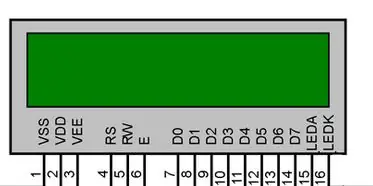
16x2 LCD är 16 tecken och 2 rad LCD som har 16 stift för anslutning. Denna LCD -skärm kräver data eller text i ASCII -format för att kunna visas. Första raden Börjar med 0x80 och andra raden börjar med 0xC0 -adress.
LCD kan fungera i 4-bitars eller 8-bitars läge. I 4-bitars läge skickas data/kommando i Nibble Format Först högre nibble och sedan lägre Nibble
Till exempel, för att skicka 0x45 Först skickas 4 Sedan skickas 5.
Steg 2: Anslutning av 16x2 LCD -gränssnitt med Arduino
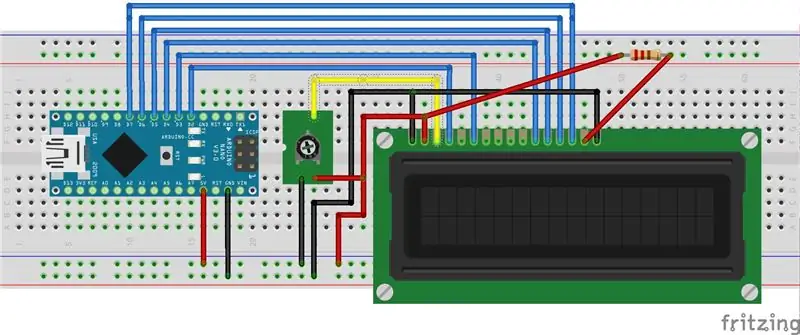
Steg 3: Stiftkontroll och flöde
Det finns 3 styrstift som är RS, RW, E.
Hur man använder RS: När kommando skickas, dåRS = 0 När data skickas, då RS = 1
RW -stift är Läs/skriv.
där, RW = 0 betyder Skriv data på LCD
RW = 1 betyder Läs data från LCD
Så här använder du RW:
När vi skriver till LCD -kommando/data ställer vi in PIN -koden som LÅG.
När vi läser från LCD, ställer vi in PIN -koden som HÖG.
I vårt fall har vi kopplat den till LÅG nivå, eftersom vi alltid kommer att skriva till LCD.
Så här använder du E (Aktivera):
När vi skickar data till LCD ger vi puls till LCD med hjälp av E -stift.
Steg 4: Flöde på hög nivå
Detta är ett högt flöde som vi måste följa när vi skickar KOMMANDO/DATA till LCD.
Higher Nibble Enable Pulse,
Korrekt RS -värde, Baserat på KOMMANDO/DATA
Lägre nibble
Aktivera puls,
Korrekt RS -värde, Baserat på KOMMANDO/DATA
Rekommenderad:
Mini Combat Robot för alla åldrar - Fairweight (150 gram) förklarat !: 5 steg

Mini Combat Robot for All Ages - Fairyweight (150 Gram) Explained !: I denna instruktionsbok kommer jag att förklara allt om stridsrobotar - liknande showen Battlebots, men i mindre skala. I slutet av denna handledning kommer du att ha grundläggande kunskap om hur de fungerar, var man får ett stridsrobotsats, hur man bygger på
"GRECO" - Arduino Object Avoiding Robot för nybörjare: 6 steg (med bilder)

"GRECO" - Arduino -objekt som undviker robot för nybörjare: Tja, om du är nybörjare, här hittar du det enklaste sättet att bygga ditt eget föremål som undviker robot! Vi kommer att använda ett mini -runt robotchassi med två likströmsmotorer för att bygga det lättare . För en gång till väljer vi att använda det berömda Arduino UNO -kortet. Vår
10 grundläggande Arduino -projekt för nybörjare! Gör minst 15 projekt med en enda bräda !: 6 steg

10 grundläggande Arduino -projekt för nybörjare! Gör minst 15 projekt med en enda bräda !: Arduino Project &Handledningstavla; Innehåller 10 grundläggande Arduino -projekt. Alla källkoder, Gerber -filen och mer. Ingen SMD! Enkel lödning för alla. Lätt avtagbara och utbytbara komponenter. Du kan göra minst 15 projekt med en enda
Bygga en DIY Arduino på en PCB och några tips för nybörjare: 17 steg (med bilder)

Bygga en DIY Arduino på en PCB och några tips för nybörjare: Detta är tänkt som en guide för alla som lödar sin egen Arduino från ett kit, som kan köpas från A2D Electronics. Den innehåller många tips och tricks för att lyckas bygga den. Du kommer också att lära dig om vad alla de olika komponenterna
DIY musikaliska julbelysning för nybörjare med hallon Pi: 12 steg (med bilder)

DIY Musical Xmas Lights för nybörjare med Raspberry Pi: Idag går jag igenom stegen för att använda en hallon pi för att få dina julbelysning att blinka med musik. Med bara några dollar extra material går jag igenom hur du konverterar dina vanliga julbelysningar till en helhuslampa. Målet han
